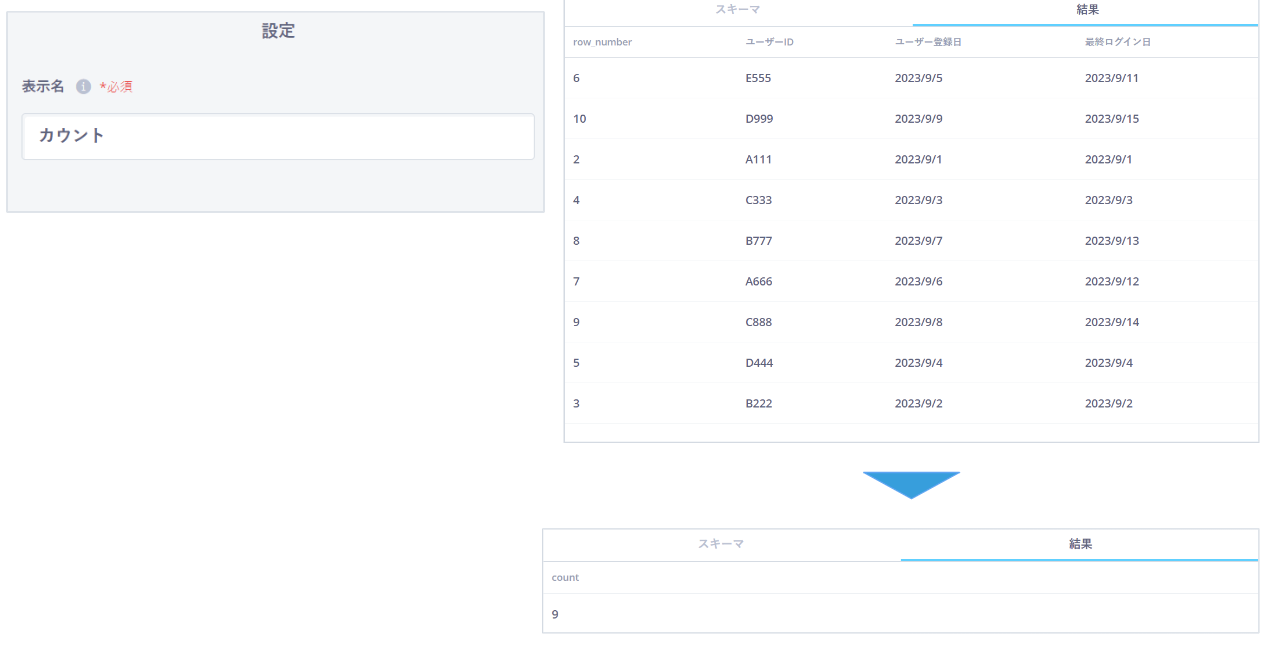- カスタマーサポート・カスタマーサクセス
- 情報システム
- IT・通信
- データ連携
- データ利活用
- SQL
- ノーコード・ローコード開発
- 業務効率化
- リプレイス
- データクレンジング
- Azure SQL
- Google Drive
Azure SQLへのデータ連携ならReckoner(レコナー)
Pythonを記述することなくノーコードかつセキュアに各社のサービス利用状況データをAzure SQLに連携!
Google DriveにあるCSVデータをAzure SQLに連携する際の課題・現状
自社クラウドサービスを代理店を通して販売・サポートしてもらっている。カスタマーサクセスチームが、エンドユーザーサポート時の参考情報にしてもらうため利用状況をまとめて販売代理店にフィードバックしている。
自社クラウドサービスの利用データを蓄積しているDBからRPAを利用してCSVデータを出力し、海外のETLツールを用いてデータ統合・クレンジングをおこない、Azure SQLにデータをプールしたのち、BIツールでダッシュボード化している。
現在採用しているETLツールのエラーメッセージの読み解きが難しく、急ぎでデータ連携が必要な際は社内エンジニアに依頼してPython記述により対応している。突発で依頼しているため、エンジニアの工数を圧迫している。
エンドユーザーのサービス利用率向上ミーティングを販売代理店と実施する際、最新のデータを基にした議論ができないこともある。
Reckoner(レコナー)導入の効果
ノーコードかつ自動でサービス利用データをAzure SQLに連携できたため、適切なタイミングで販売代理店にサポートに必要なデータを提供可能になり、エンドユーザーの利用向上に向けて伴走できるようになった。
既存のETLツールと社内エンジニアの稼働コストが0になった。
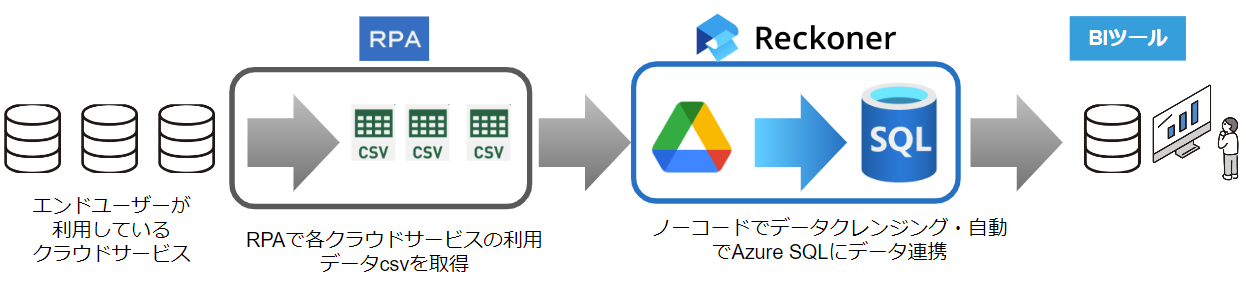
Google DriveにあるCSVデータをAzure SQLに簡単に自動連携する方法
STEP1
接続設定
RPAで取得したCSVデータをGoogle Driveに格納する。
Reckoner(レコナー)が、データソースとなるGoogle Drive、データ転送先となるAzure SQLにアクセスできるようにするため、ログイン情報入力やOauth設定をおこなう。
STEP2
データ加工・変換
SQLを記述することなく、Reckoner(レコナー)画面上のマウス操作で、以下加工・整形をおこなう。
・登録されているデータ件数を確認できる「カウント」タスクを用いて、各エンドユーザーの登録データ数を見える化する。
・既存フィールドのフィールド名変更ができる「フィールド変換」タスクを用いて、各エンドユーザーで異なる管理項目名をBIツールでダッシュボード化しやすいように統一する。
STEP3
ワークフロー作成・データ連携
検証環境を用意することなく、Reckoner(レコナー)の画面上で処理結果のプレビューをぱっと確認。バッチ制作不要で、Google DriveとAzure SQLを繋いでデータの流れを作成する。

Reckonerでの解決ポイント
簡単なマウス操作でエンドユーザーのデータ登録件数を可視化できる